
Mundarija:
- Muallif John Day [email protected].
- Public 2024-01-30 13:27.
- Oxirgi o'zgartirilgan 2025-01-23 15:14.
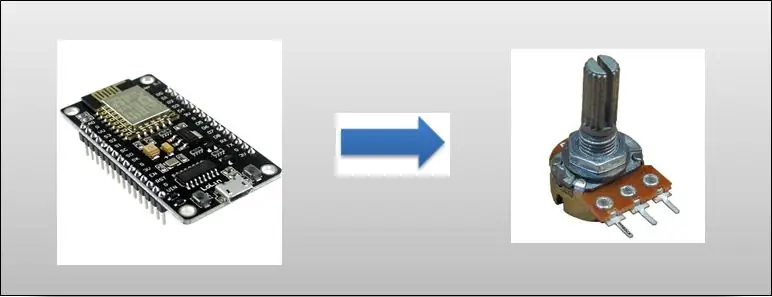


Elektronikaga o'rganmaganlar uchun PWM quvvatni boshqarishni anglatadi. Va bu yig'ilishda, biz uni qorong'ulash va yoritish variantlari bilan, chiroqdagi dimmerga o'xshash, LEDning yorug'lik qizg'inligini boshqarish uchun qanday ishlatishni ko'rsatamiz.
Bu mexanizm sizga, masalan, haydovchini motorga ulash imkonini beradi. Bu ko'p imkoniyatlardan faqat bittasi.
- Eslatma: PWM puls-kenglik modulyatsiyasini anglatadi.
1 -qadam: Maqsad
O'rnatish ESP tomonidan nazorat qilinadigan o'zgaruvchan qarshilik bo'lgan potentsiometrdan iborat. Ushbu sxemada men Arduino bilan ishlatadigan manba kodini ishlataman. Ko'p afzalliklari tufayli biz ESP bilan Arduino IDE -ni boshqa loyihalarda ham ishlatamiz.
Assambleyada ESP USB -ga faqat quvvat manbai uchun ulanadi. Bizda, shuningdek, AD portiga ulangan markaziy potentsiometrning pimi bo'lgan ijobiy va manfiy kursor pimi bor.
Voltaj o'zgarganda, ADda boshqa qiymatni o'qish mumkin. Shuning uchun, potensiometrni burish orqali LEDning yorqinligini oshirish yoki kamaytirish mumkin.
2 -qadam: yig'ish
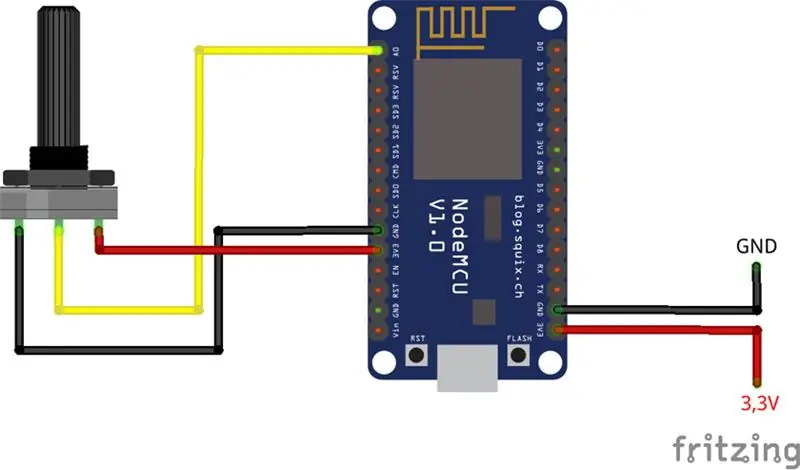
Elektr sxemasi juda oddiy: NodeMCU konfiguratsiyasida ESP8266 yordamida biz USB -ni quvvatlantiramiz. Shunday qilib, bu erda potentsiometrni bir chetidan manfiyga, ikkinchisini esa musbatdan ulash lozim. Kursor bo'lgan vosita ADC 0 da qoladi, chunki bu ESP faqat analog qiymatlarni o'qiy oladigan portga ega.
3-qadam: WiFi ESP8266 NodeMCU ESP-12E
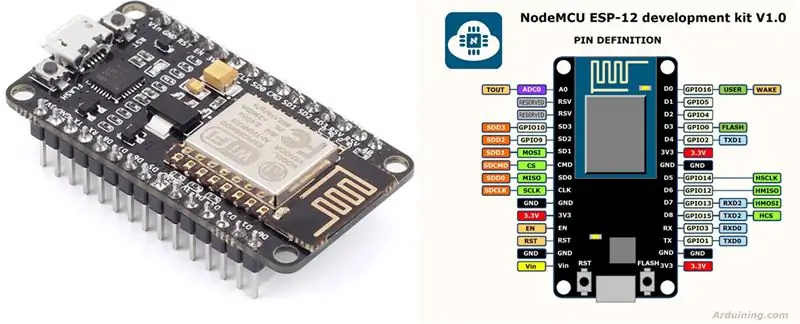
4 -qadam: Manba kodi
Sozlash
O'rnatish funktsiyasida biz ishlatadigan pinlarning xatti -harakatlarini aniqlaymiz, bu holda LED va POTENTIOMETER.
void setup () {Serial.begin (115200) // Instrução para colocar o gpio que utemar utilizar como entrada, // podemos fazer a leitura nesse pinMode (A0, INPUT); // A0 é uma doimiye que signa o pino que ligamos nosso potenciômetro // Instrução colocar o gpio que eremos utilizar como saída, // podemos alterar seu valor livremente for HIGH or u LOW pinMode (LED_BUILTIN, OUTPUT); // LED_BUILTIN - bu LED yoki ESP8266 ga to'g'ri keladi.
Loop
Bu funktsiyada mantiq POT qiymatini o'qish va bu qiymatni (bu yorqinlik intensivligi) LEDda belgilashdir.
void loop () {// faz a leitura do pino A0 (nosso caso, o potenciômetro, retorna um valor entre 0 e 1023) int potencia = analogRead (A0); Serial.println (potensiya); // LED hech qanday ESP8266 trabalha de maneira contrária, na seja, quanto maior o valor atribuído, yoki bir vaqtning o'zida kuchayadi. Faremos yoki kalkulyatsiya qilish uchun, siz bir vaqtning o'zida bir nechta shartlarni bajarishingiz mumkin. potensiya = 1023 - potensiya; // LED analogWrite (LED_BUILTIN, potensiya) bilan ishlashni kuchaytirish va sozlash uchun; }
Tavsiya:
Potentsiometr, OLED displey va tugmalar yordamida Arduino DC dvigatelining tezligi va yo'nalishi: 6 qadam

Potentsiometr, OLED displey va tugmalar yordamida Arduino DC dvigatelining tezligi va yo'nalishini nazorat qilish: Ushbu qo'llanmada biz L298N DC MOTORNING boshqaruv drayveri va potentsiometrdan ikkita dvigatel yordamida doimiy dvigatelning tezligi va yo'nalishini boshqarish va potentsiometr qiymatini ko'rsatish uchun foydalanishni o'rganamiz. OLED -displeyda. Ko'rgazmali videoni tomosha qiling
Potentsiometr yordamida LED miltillovchi pulslarni boshqarish: 6 qadam

LEDning miltillovchi pulslarini potentsiometr yordamida boshqarish
LED yorqinligini potentsiometr yordamida Arduino bilan boshqarish: 3 qadam

LED yorqinligini potentsiometr yordamida Arduino yordamida boshqarish: Ushbu loyihada biz potentsiometr bilan ta'minlangan o'zgaruvchan qarshilik yordamida LED yorqinligini boshqaramiz. Bu yangi boshlanuvchilar uchun juda oddiy loyiha, lekin u sizga potentsiometr va LED bilan ishlash haqida ko'p narsalarni o'rgatadi, ular adva qilish uchun zarur
Arduino qo'llanmasi - Potentsiometr yordamida qadam motorini boshqarish: 5 qadam

Arduino qo'llanmasi - Potentsiometr yordamida qadam motorini boshqarish: Bu "Arduino: Potentsiometr yordamida qadam dvigatelini qanday boshqarish kerak" ning yozma versiyasi. Yaqinda yuklagan YouTube videosi. Men buni tekshirib ko'rishingizni qat'iy tavsiya qilaman.YouTube kanalim, birinchi navbatda, siz
Mac terminalini qanday ishlatish va asosiy funktsiyalarni qanday ishlatish kerak: 4 qadam

Mac terminalini qanday ishlatish va asosiy funktsiyalarni qanday ishlatish kerak: Biz sizga MAC terminalini qanday ochish kerakligini ko'rsatamiz. Shuningdek, biz sizga terminalda ifconfig, kataloglarni o'zgartirish, fayllarga kirish va arp kabi bir nechta xususiyatlarni ko'rsatamiz. Ifconfig sizga IP manzilingizni va MAC reklamangizni tekshirishga imkon beradi
